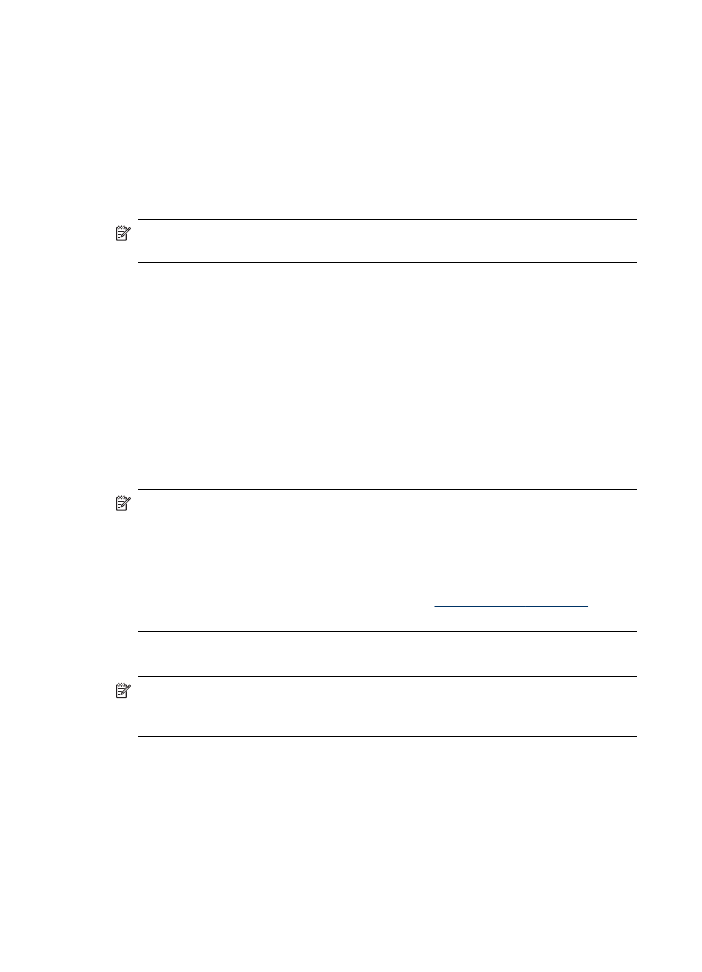
Scannen naar e-mail instellen
Profielen voor uitgaande e-mail instellen
Om e-mailberichten te verzenden, moet het HP Officjet Pro-apparaat een geldig
bestaand e-mailadres hebben. Dit adres, ook gekend als “profiel voor uitgaande e-
mail” verschijnt in het gedeelte VAN in e-mailberichten die door het HP-apparaat
werden verstuurd.
Om het profiel voor uitgaande e-mail, dat wordt gebruikt door het HP-apparaat, voltooit
u volgende stappen voor uw besturingssysteem.
Opmerking U kunt deze stappen later ook toepassen voor het wijzigen van
instellingen, of om de functie uit te schakelen.
Scannen-naar-e-mail instellen op een Windows-computer
1. Nadat u de software van het HP Officejet Pro-apparaat hebt geïnstalleerd, opent u
het HP Solution Center.
a. Dubbelklik op het pictogram van het HP Solution Center op het bureaublad.
-Of-
b. Klik in de taakbalk van Windows op Start, selecteer Programma's of Alle
programma's, selecteer HP, selecteer de map voor het HP-apparaat en klik
vervolgens op HP Solution Center.
2. Kies Instellingen.
3. In de Windows-sectie Scaninstellingen klikt u op Digitaal archief instellen, en
vervolgens op wizard Scannen-naar-netwerkmap instellen.
Opmerking Op het einde van de Wizard HP Scannen-naar-e-mail instellen, wordt
de EWS voor het HP Officejet Pro-apparaat automatisch geopend in de
standaardwebbrowser van uw computer. U kunt maximaal 15 -e-mailadressen van
contactpersonen toevoegen, alsook de corresponderende namen. Deze e-
mailadressen worden weergegeven in het e-mail adresboek in de EWS. (De
namen van contactpersonen worden weergegeven op het bedieningspaneel van
het HP-apparaat en in uw e-mailprogramma.) Zie
Geïntegreerde webserver
voor
meer informatie over de geïntegreerde webserver.
Scannen-naar-e-mail instellen op een Macintosh-computer
Opmerking U kunt Scannen-naar-e-mail instellen terwijl u de HP-software op uw
computer installeert voor de eerste keer of nadat u de software hebt geïnstalleerd
(met behulp van de HP Setup Assistant op uw computer).
1. Als u de HP-software voor de eerste keer installeert, gaat u naar stap 2.
-Of-
Hoofdstuk 6
66
HP Digital Solutions (alleen op sommige modellen)
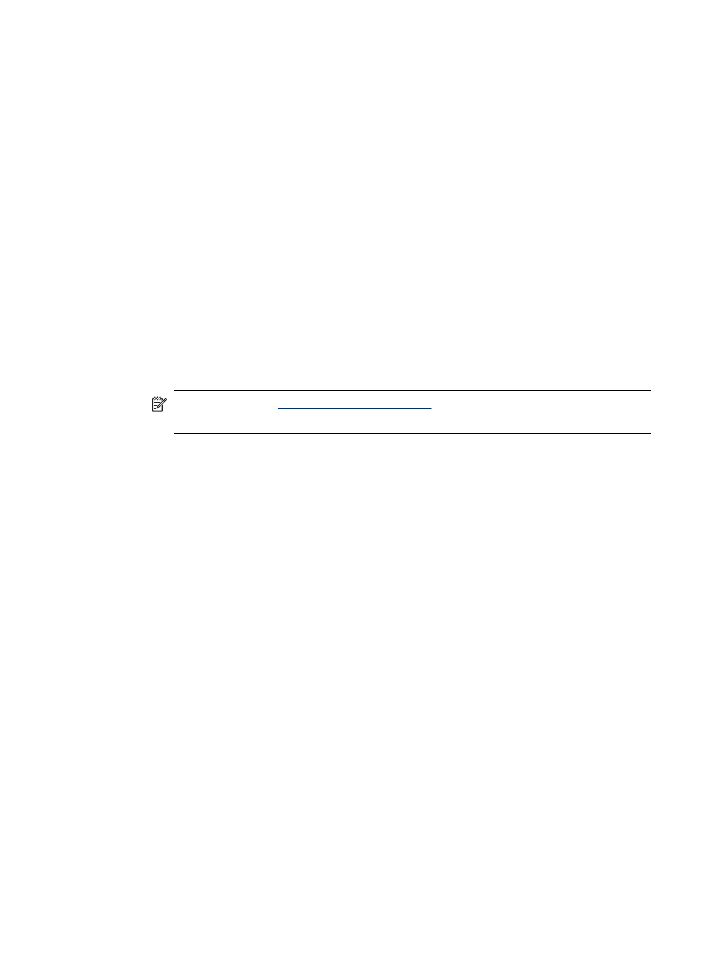
Als u de HP-software reeds hebt geïnstalleerd, opent u de HP Setup Assistant:
a. Klik in het Dock op het pictogram Apparaatbeheer. (Als HP Apparaatbeheer
niet wordt weergegeven in het Dock, klikt u rechts in de menubalk op het
pictogram Spotlight, typt u HP Apparaatbeheer in het vakje, en klikt u
vervolgens op de invoer HP Apparaatbeheer.)
b. Selecteer Setup Assistant in het menu Informatie en instellingen.
2. Volg de aanwijzingen op het scherm in de setup assistant.
Installeer Scannen-naar-e-mail met behulp van de geïntegreerde webserver
1. Open een ondersteunde webbrowser op uw computer (zoals Microsoft Internet
Explorer, Opera, Mozilla Firefox, or Safari).
2. Typ u het IP-adres dat aan de HP Officejet Pro is toegewezen.
Als u bijvoorbeeld een IPv4-netwerkomgeving gebruikt en het IP-adres
123.123.123.123 is, typt u het volgende adres in de webbrowser:
http://123.123.123.123. Als u een IPv4-netwerkomgeving gebruikt en het IP-adres
is FE80::BA:D0FF:FE39:73E7, typt u het volgende adres in de webbrowser: http://
[FE80::BA:D0FF:FE39:73E7].
De EWS-pagina verschijnt in het webbrowservenster.
Opmerking Zie
Geïntegreerde webserver
voor meer informatie over het
gebruiken van de EWS.
3. Klik op het tabblad Home in het selectievakje Setup op Scannen-naar-e-mail
instellen.
-Of-
Klik op het tabblad Instellingen en vervolgens klikt u onder E-mail - digitaal
archief op Profielen voor uitgaande e-mail instellen.
4. Klik op Profiel voor uitgaande e-mail toevoegen en volg daarna de aanwijzingen
op het scherm.
HP Direct digitaal archief
67
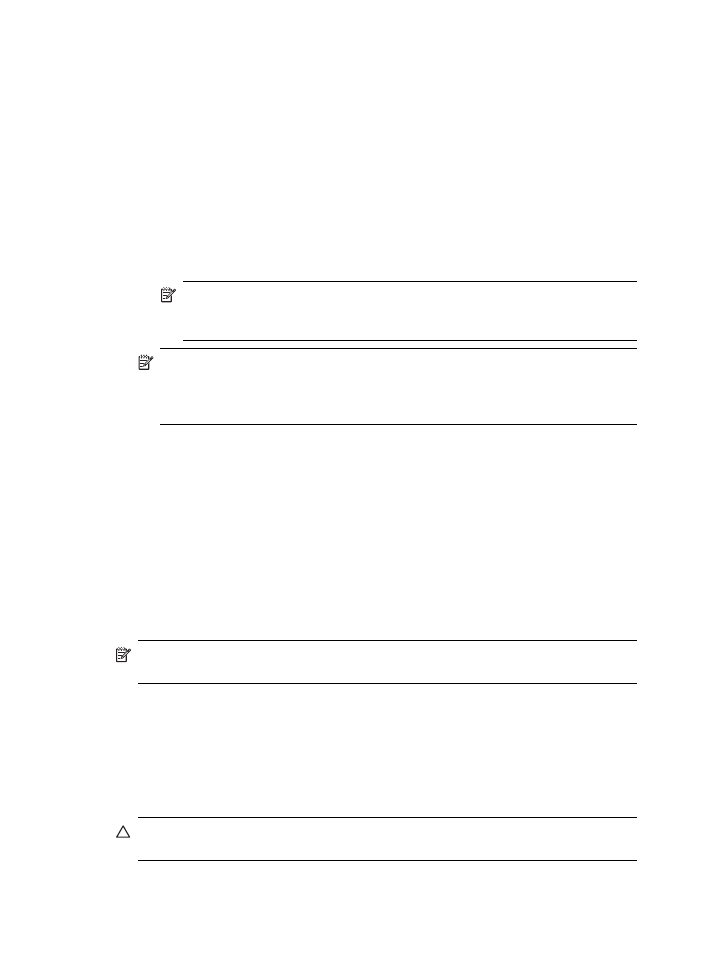
5. Nadat u de vereiste gegevens hebt ingevoerd, klikt u op Opslaan en testen om te
controleren of het profiel goed geconfigureerd werd. (Het HP-apparaat verzendt
een e-mailericht naar het adres dat u heb ingesteld als uitgaand e-mailprofiel als
dit profiel goed werd ingesteld.)
De invoer wordt toegevoegd aan de Lijst profielen voor uitgaande e-mail.
6. U kunt als u wilt maximaal 15 e-mailadressen van contactpersonen toevoegen:
a. Klik op het tabblad Home in het selectievakje Beheer op E-mail adresboek.
-Of-
Klik op het tabblad Instellingen en vervolgens klikt u onder E-mail - digitaal
archief op E-mail adresboek.
b. Voer de vereiste informatie voor de invoer in en klik vervolgens op Toevoegen.
Het nieuwe e-mailadres wordt aan het E-mail adresboek. toegevoegd.
Opmerking De adresboeklijst onderaan geeft alle wijzigingen aan het
adresboek weer die vanaf het bedieningspaneel van het apparaat worden
uitgevoerd.
Opmerking U kunt maximaal 15 -e-mailadressen van contactpersonen
toevoegen, alsook de corresponderende namen. (De namen van
contactpersonen worden weergegeven op het bedieningspaneel van het HP-
apparaat en in uw e-mailprogramma.)